Диски GNOME
GNOME Disks - это инструмент для управления внутренними и внешними дисками для Linux. Основанный на udisks, его можно использовать для изменения, форматирования и разбиения дисков, а также для выполнения тестов на любых носителях, подключенных к системе.
Диски GNOME предустановлены в большинстве дистрибутивов, имеющих среду рабочего стола на основе GNOME. Если он отсутствует в вашей системе Ubuntu, вы можете установить его, выполнив следующую команду:
$ sudo apt install gnome-disksЧтобы выполнить тестовую оценку жесткого диска с помощью дисков GNOME, запустите приложение «Диски» из средства запуска приложений.
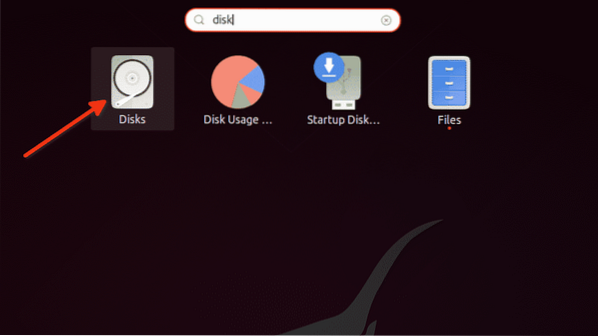
Щелкните меню с тремя точками, а затем выберите параметр «Benchmark Disk…».
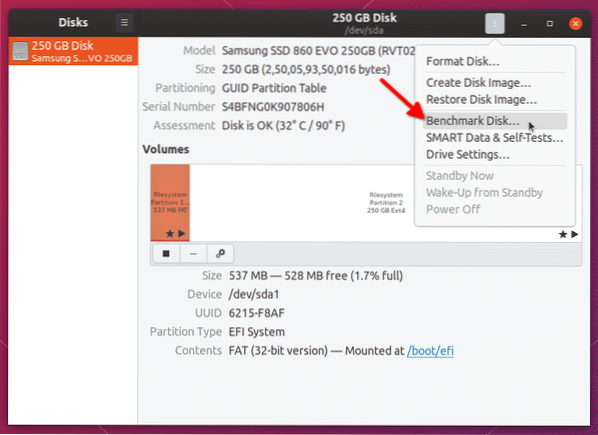
Нажмите кнопку «Начать тест…» в следующем окне.
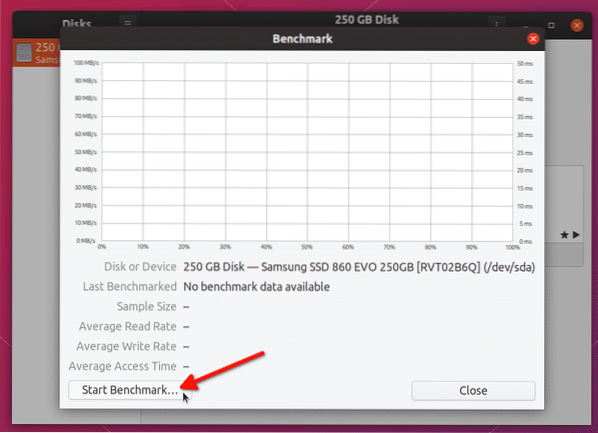
При необходимости измените параметры. Обратите внимание, что утилита для тестирования производительности не позволяет записывать тесты на смонтированные диски. Итак, чтобы выполнить полный тест чтения-записи на встроенном диске, вам необходимо запустить диски GNOME в режиме реального времени USB и отключить встроенный накопитель. Нажмите кнопку «Начать сравнительный анализ…», чтобы начать процесс сравнительного анализа.
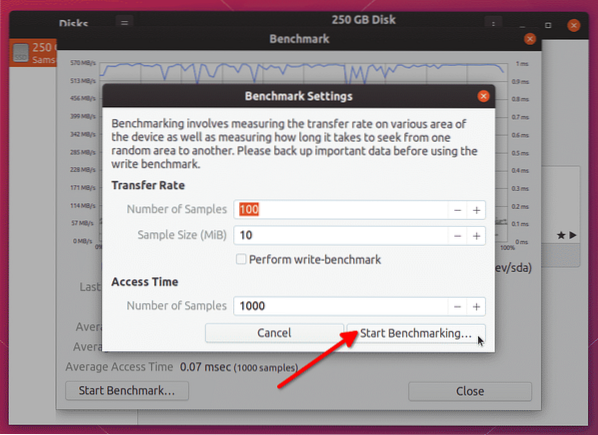
Процесс тестирования может занять некоторое время, в зависимости от количества выбранных вами образцов. После завершения процесса вы сможете увидеть результаты скорости чтения / записи.
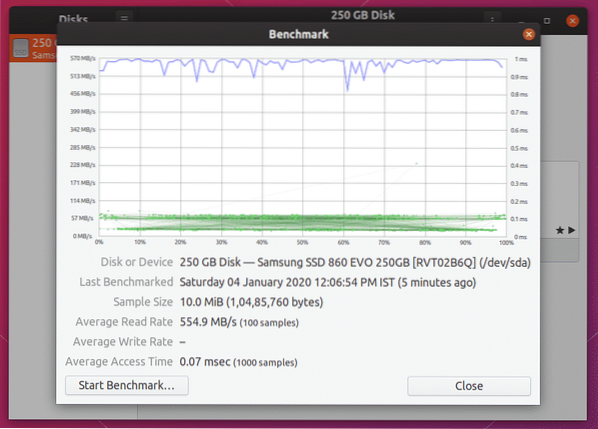
Вам необходимо сравнить эти результаты со значениями чтения / записи, заявленными производителем, чтобы оценить эффективность.
Hdparm
Hdparm - это простое приложение командной строки для Linux, которое позволяет управлять устройствами хранения, устанавливая и удаляя параметры. Он также включает в себя возможность тестирования скорости чтения устройств хранения.
Чтобы установить hdparm в Ubuntu, выполните следующую команду:
$ sudo apt install hdparmЧтобы запустить тестовый тест жесткого диска с помощью Hdparm, используйте следующую команду:
$ sudo hdparm -tT / dev / sdaЗамените часть «/ dev / sda» на адрес вашего жесткого диска. Вы можете проверить путь с помощью упомянутого выше приложения GNOME Disks или выполнив команду ниже:
$ lsblk -o ИМЯ, ПУТЬ, МОДЕЛЬ, ВЕНДОР, РАЗМЕР, FSUSED, FSUSE%, TYPE, MOUNTPOINTПосле того, как эталонный тест завершится, вы увидите результаты теста в виде выходных данных терминала.
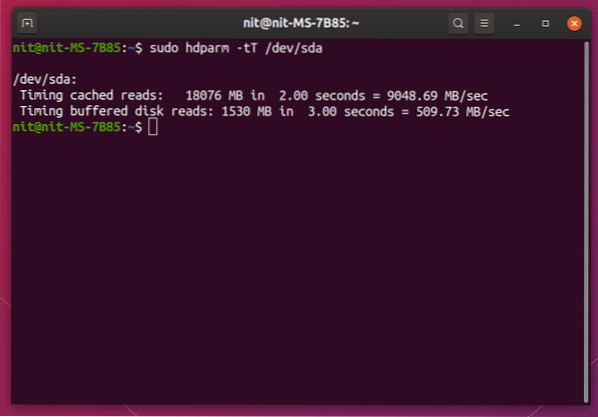
DD
Data Duplicator или просто dd - это утилита командной строки для Linux, которая позволяет копировать и конвертировать файлы и данные. Он способен копировать большие фрагменты данных, клонировать целые жесткие диски, создавать загрузочные USB-накопители и т. Д.
Скорость записи на жесткий диск можно проверить с помощью dd. Выполните приведенные ниже команды, чтобы выполнить тест скорости записи.
Тест $ mkdirтест $ cd
$ dd if = / dev / zero of = benchfile bs = 4k count = 200000 && sync; rm benchfile
Дождитесь завершения теста, результаты будут показаны в терминале после завершения.
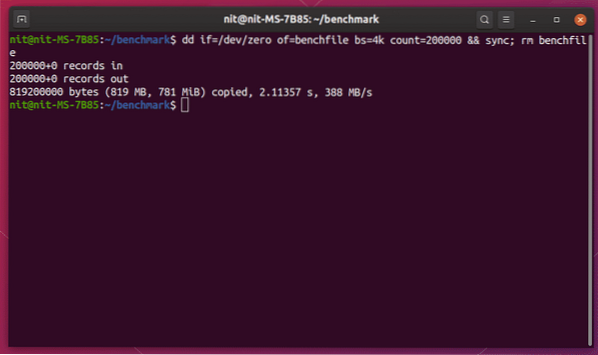
Чтобы выполнить тест чтения с помощью dd, выполните следующую команду:
$ dd if = / dev / zero of = / dev / null && syncЭта команда будет продолжать выполняться до тех пор, пока не будет остановлена, поэтому нажмите
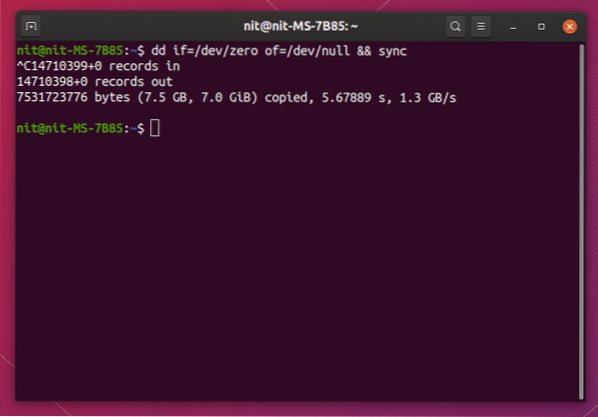
Sysbench
Sysbench - это многоцелевая утилита для тестирования производительности Linux. Некоторые из параметров тестирования, предоставляемые Sysbench, включают стресс-тест ЦП, тест скорости доступа к памяти и тест производительности ввода-вывода файловой системы.
Чтобы установить sysbench в Ubuntu, выполните следующую команду:
$ sudo apt установить sysbenchЧтобы выполнить тестовую оценку жесткого диска с помощью sysbench, выполните следующие команды одну за другой:
Тест $ mkdirтест $ cd
$ sysbench fileio подготовить
$ sysbench fileio --file-test-mode = rndrw запустить
Подождите, пока закончится тест. После этого вы увидите результаты в виде выходных данных терминала.
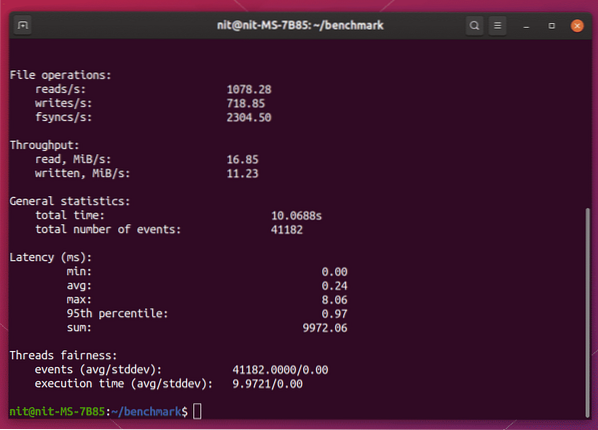
Чтобы удалить тестовые файлы из каталога тестов, выполните следующую команду:
$ rm test_file.*Вы можете использовать статистику «Пропускная способность» в качестве индикатора производительности.
Sysstat
Sysstat - приложение для мониторинга производительности командной строки для Linux. Он может отслеживать операции ввода-вывода, потребление памяти, использование ресурсов запущенными системными процессами, сетевую активность и т. Д. и показывать статистику о них в реальном времени.
Чтобы установить Sysstat в Ubuntu, выполните следующую команду:
$ sudo apt install sysstatЧтобы контролировать производительность жесткого диска, вы можете использовать команду «iostat», включенную в Sysstat. Хотя в нем нет возможности для выполнения теста, он может отображать данные о чтении и записи на диск в реальном времени.
Чтобы узнать скорость чтения и записи на диск каждую секунду, выполните следующую команду:
$ iostat --человек 1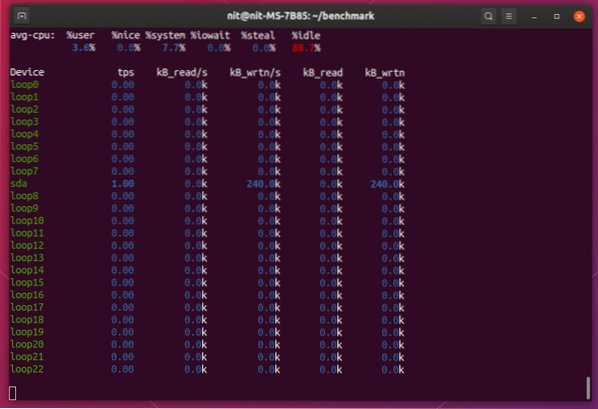
Iotop
Iotop - это «лучший» инструмент для мониторинга чтения и записи на диск. Он показывает данные в табличной форме, аналогично тому, что делает top или htop для отображения потребления ресурсов. Он работает аналогично упомянутой выше утилите iostat и не совсем эталонный инструмент. Однако он может отображать статистику активности диска в реальном времени, что делает его подходящим для мониторинга операций с большими данными.
Чтобы установить Iotop в Ubuntu, выполните следующую команду:
$ sudo apt install iotopВыполните команду ниже, чтобы запустить iotop:
$ iotop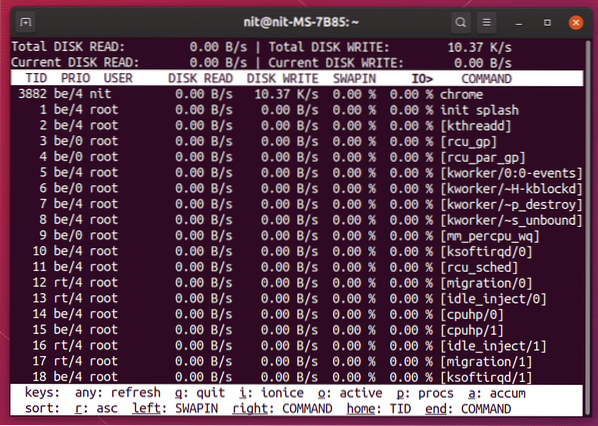
Заключение
Это некоторые из методов, которые можно использовать для тестирования жестких дисков и определения их скорости чтения и записи. Нельзя отрицать, что сегодня на рынке доступны некоторые поддельные и ложно рекламируемые продукты, особенно флеш-накопители. Единственный способ определить их эффективность - провести сравнительный анализ и сравнить результаты с заявленными скоростями.
 Phenquestions
Phenquestions


